工具/原料:电脑,
系统版本:win7品牌型号:thinkpadE14
方法/步骤:
打印机属性更改设定:
1、首先我们选中计算机,然后点击右键,在出现的下拉菜单中选择【管理】命令。

2、然后出现【计算机管理】对话框,我们选择本地【用户和组】,然后在右侧出现的列表中,双击guest访客。

3、然后出现的对话框里面把【账户已禁用】前面的对勾去掉,然后点击【确定】。
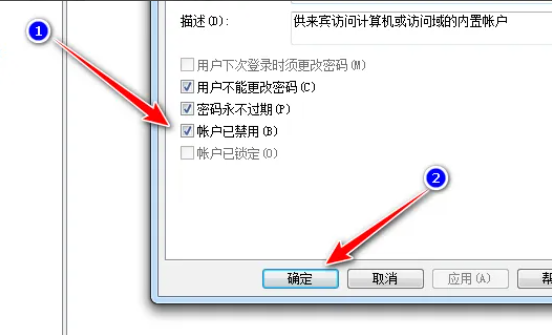
windows7系统怎么安装win10
相信现在有很多朋友都将都将自己的电脑升级到了win10系统。就有一些使用win7的小伙伴来问小编windows7系统怎么安装win10呢,接下来小编给大家分享一下windows7系统安装win10的方法。
4、然后我们点击开始,接着选择【设备和打印机】命令。

5、选择共享的打印机,然后点击右键选择【打印机属性】。

6、在出现的对话框里面选择共享,然后把共享这台打印机前面的方框打上对勾,共享的打印机名称,最后点击确定即可。

注意事项:
计算机的工作组名称要一致,输入凭证是一定要勾选记住我的凭证,不然过一段时间打印机可能就打印不了了,又要重新安装。
总结:以上就是打印机共享怎么设置win7详解,希望小编提供的方法步骤可以帮到你哟。
以上就是电脑技术教程《打印机共享怎么设置win7》的全部内容,由下载火资源网整理发布,关注我们每日分享Win12、win11、win10、win7、Win XP等系统使用技巧!深度系统下载安装win7
虽然深度系统下载安装方法很简单,但还是有很多用户不知道如何进行操作。这里以win7安装为例,和大家分享一下深度系统下载安装win7的方法,希望大家能够了解。


